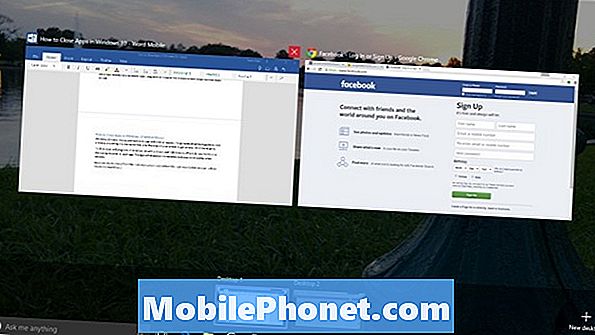
Sisältö
- Sovellusten sulkeminen Windows 10: ssä Touchilla
- Sovellusten sulkeminen Windows 10: ssä hiirellä
- Seagate 2TB Barracuda sisäinen kiintolevy - 59,99 dollaria
Sinun täytyy tietää, miten sulkea sovelluksia Windows 10: ssä, jos haluat lisätä tuottavuutta.
Oppiminen sulkea sovelluksia ja ohjelmia Windows 10: ssä on tärkeää, koska se voi parantaa akun käyttöikää ja parantaa tietokoneen suorituskykyä. Tietokoneesi ei toimi kuten älypuhelimesi. Windows hallinnoi Windows Storesta ladattuja sovelluksia, mutta kaikki Internetistä ladattavat hyödylliset ohjelmat eivät ole. Todella vaativat ohjelmat aiheuttavat muiden ohjelmien ja sovellusten lataamisen kauemmin ja lyhentävät akun käyttöikää, jos et ole varovainen.

Itse asiassa sovellusten sulkeminen Windows 10: ssä on niin tärkeää, että käyttöjärjestelmässä on vähintään kolme eri tapaa tehdä se riippumatta siitä, mitä teet. Käytä tätä erittelyä hallitsemaan niitä ja pitämään Windows 10 -tietokoneesi viiveettömänä ja käynnissä parhaimmillaan.
Lue: 52 Windows 10 Vinkkejä ja vihjeitä, joita tarvitset PC: n hallitsemiseksi
Sovellusten sulkeminen Windows 10: ssä Touchilla
Kosketusnäyttöisillä tietokoneilla on tapoja sulkea sovelluksia ja ohjelmia missä tahansa tilanteessa. Ajattele sormeasi korvikkeena hiirelle.
Napauta X
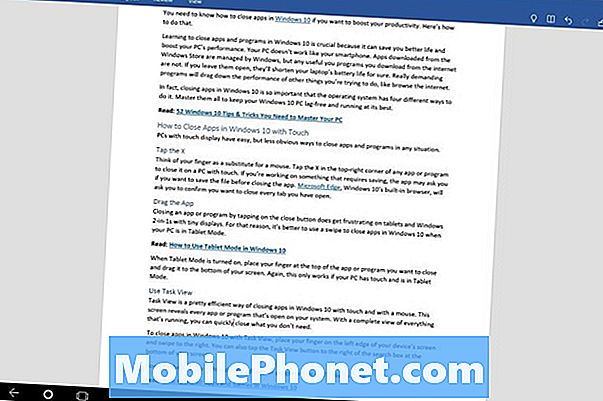
napata alas napauta sitten X: ää Yläoikea minkä tahansa sovelluksen tai ohjelman kulma, joka sulkee sen kosketusnäytöllä.Jos työskentelet jotain, joka vaatii tallennusta, sovellus tai ohjelma voi kysyä, haluatko tallentaa tiedoston ennen sulkemista. Microsoft Edge, Windows 10: n sisäinen selain, pyytää sinua vahvistamaan, että haluat sulkea kaikki avoimet välilehdet.
Vedä sovellusta
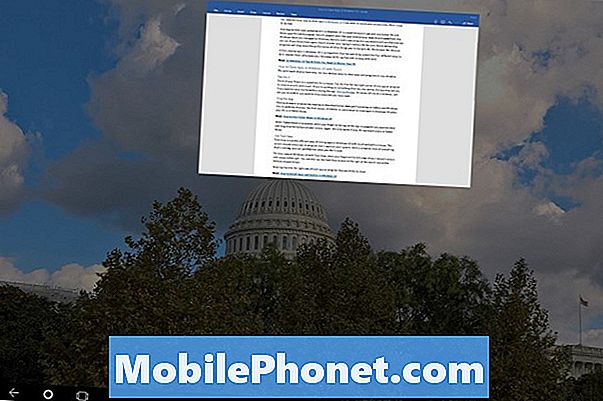
Sovelluksen tai ohjelman sulkeminen napauttamalla sulkeutumispainiketta saa turhauttamista tableteille ja Windows 2-in-1 -laitteille, joissa on pieniä näyttöjä. Tästä syystä on parempi käyttää pyyhkäisyä sulkeaksesi sovellukset Windows 10: ssä, kun tietokone on Tablet-tilassa.
Lue: Kuinka käyttää Tablet-tilaa Windows 10: ssä
Kun Tablet-tila on päällä, aseta sormi ylin sovelluksesta tai ohjelmasta, jonka haluat sulkea, ja vedä se pohja näytön. Tämä taas toimii vain, jos tietokoneessa on kosketusnäyttö ja Tablet-tila.
Käytä tehtävänäkymää
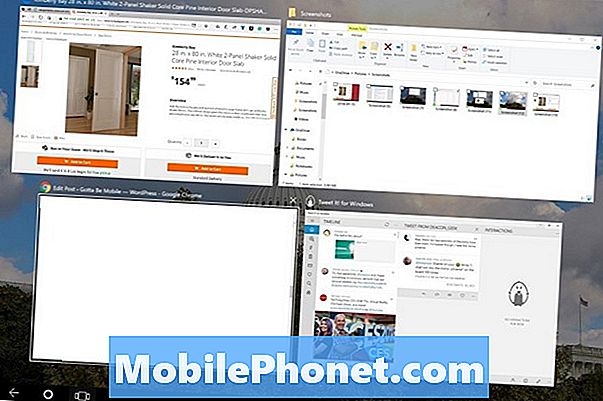
Tehtävänäkymä paljastaa kaikki järjestelmässä avoinna olevat sovellukset tai ohjelmat. Täydellinen näkymä kaikesta, mikä on käynnissä, voit nopeasti sulkea sen, mitä et tarvitse.
Voit sulkea sovellukset Windows 10: ssä Task View -toiminnolla asettamalla sormesi vasen laitteen näytön reunasta ja pyyhkäise oikealle. Napauta nyt X kunkin sovelluksen tai ohjelman oikealle puolelle, jonka haluat sulkea.
Lue: Kuinka asentaa sovelluksia ja pelejä Windows 10: ssä
Sovellusten sulkeminen Windows 10: ssä hiirellä
Voit sulkea sovelluksia Windows 10: ssä hiirellä runsaasti. Jos käytät tietokonettasi enemmän töiden tekemiseen kuin pelata, keskittyä näiden ohjelmien hallintaan, vaikka tietokoneessasi on kosketusnäyttö.
Valitse X
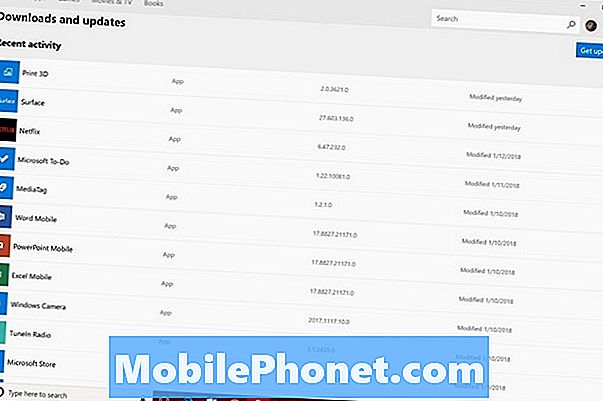
Kun suljet sovelluksen tai ohjelman sisällä, napauta tai napsauta X painiketta Yläoikea näytön kulmassa. Sovellus tai ohjelma voi pyytää sinua tallentamaan tiedostosi ennen sen sulkemista. Tämä on vain varmistaaksesi, että et menetä mitään työtä.
Sulje sovellukset tehtäväpalkista

On aikoja, jolloin useamman kuin yhden sovelluksen tai ohjelman käsittely tekee tehtävän helpommaksi. Kaikkien sovellusten sulkeminen, kun olet suorittanut tehtävän, on helppoa. Oikealla painikkeella kunkin sovelluksen kuvakkeessa tehtäväpalkissa, joka sijaitsee pohja näytön. Napsauta nyt kiinni ponnahdusvalikosta.
Sulje sovellukset tehtävänäkymällä
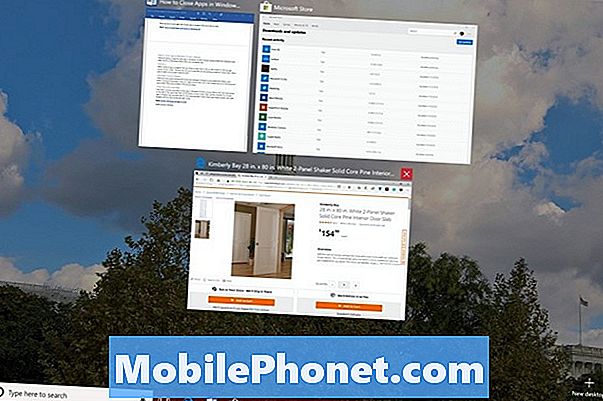
Tehtävänäkymä on toinen helppo tapa sulkea sovelluksia Windows 10: ssä hiirellä. Napsauta Task View -painiketta oikealla hakupalkista se on näytön alareunassa. Käytä tätä täydellistä luetteloa jokaisesta sovelluksesta tai ohjelmasta, joka on avoinna sulkeaksesi, mitä et tarvitse. Siirrä hiiren osoitin kunkin ikkunan päälle ja napsauta X klo Yläoikea kulma.
Lue: 56 Paras Windows 10 -sovellus vuonna 2018
7 Paras Windows 10 -kovalevy ja ulkoinen tallennus









